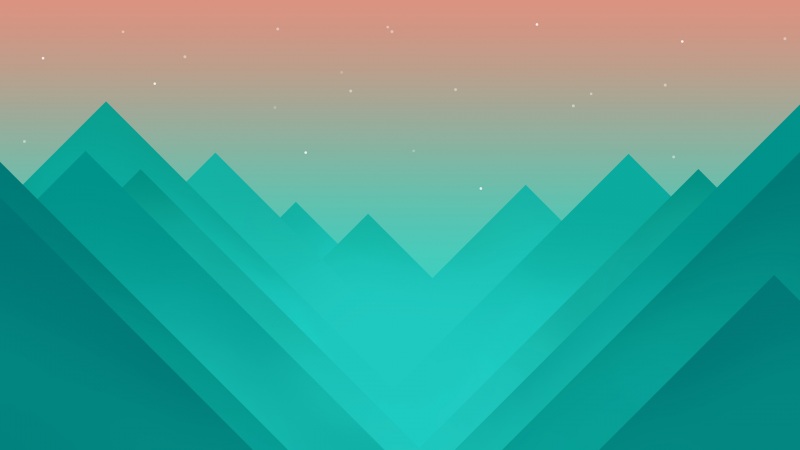接口测试中抓包工具的使用
在被测接口并没有明确的接口文档给出时,我们需要借助抓包工具来帮助测试,利用抓包工具我们几乎可以获得接口文档中能给你的一切。常见的抓包工具有Charles和Fiddler, Fiddler只能用在Windows平台, 而Charles可用于Windows, Mac, IOS和Android多平台。下面就总结一下Charles的用法。
标题下载与破解
Charles下载地址
地址:/latest-release/download.do
Charles破解
破解地址:/mytools/charles/
生成jar文件后,放到charles安装目录的lib目录下
3. 此时,重启charles,查看已经破解。
Web抓取:
Charles配合PC平台的抓取很简单,打开Charles确定它已经开启了录制的状态,随便在浏览器上面操作你的网页所访问到的接口就都会被Charles抓到,想哪个,打开看即可,Request,Response,Headers,Cookies等应有尽有。
修改请求或返回值:
有时候我们需要修改请求或返回值来配合测试,Charles可以方便地帮你实现。在请求中,Charles可以做中间的编辑工作,原理如:
操作如下:
右击需要被修改请求,选择Breakpoints;
再次执行该请求时请求被发出后中断,你可以在Edit Request窗口对请求做你想要的修改,然后点击Execute继续发送请求,如果不需要改Request只想改Response的话可以在此直接点击Execute按钮;
请求发出,服务器处理后返回Response,这时服务器返回的Response被中断;你可以在Edit Response窗口做你想要的修改,在点击Execute按钮把修改后的Response返回给客户端。
操作后你可以取消对Breakpoints的勾选,再执行时该请求就不会被中断了。
筛选你关注的请求
Charles抓取到的请求量很大,有时候你想找到你关注的某一个请求如大海捞针,如何筛选你关注的请求呢?Charles有两种视图,Structure和Sequance,
Structure视图是默认的,它展示的是按结构来组织的请求,通过结构你可以逐步锁定你关心的请求所在的范围直到找到它;Sequance视图下,你可以在Filter区域写入关键字来过滤出你关心的请求,这种办法更加直接快捷。
移动端App抓取
1、在电脑上安装证书
1.1打开charles,点击help
1.2不要选择自动,选择第二项,进入下一步,如下图所示:
1.3选择受信任的企业,不选择个人和不受信任的证书,才可抓取,如下图所示:
1.4接下来检查证书是否安装好,安装好的话接下来我们来安装移动设备。
在移动设备上安装证书,首先点击proxy—>proxy settings…端口修改为8888,如下图所示:
1.5然后我们查看ip地址,这样在手机上才可以添加ip地址和端口号.点击help——local ip addresses,如下图所示:
2、手机代理的设置
2.1要保证移动端和Charles处于同一局域网内(笔记本和手机同一个wifi,或者笔记本开热点,手机连笔记本的热点),然后点击手机连接的WIFI,点击“配置代理”,设置手动,服务器和端口号与上述1.5中charles中配置的一致,设置完成后要检查是否正确,如下图所示:
2.2以上设置完成后,手机和电脑就完成了链接,这时charles会有一个弹框然后Charles会弹出确认提示框,这时候选择‘Allow’即可,如下图
3、安装手机证书
注意1:有兄弟姐妹说Safari浏览器输入这个网址chls.pro/ssl安装不了证书的情况,
亲测要(1)设置好手机HTTP代理 (2)电脑上Charles要开着
注意2:iOS 10.3系统,需要在 设置→通用→关于本机→证书信任设置 里面启用完全信任Charles证书
3.1手机下载证书:
点击Charles中的 help-ssl proxying-install Charles…,然后弹框,确认一下手机设置的代理地址,点击确定,在在浏览器中搜索 chls.pro/ssl
,下载证书
需要在和电脑同一wifi环境下 最好电脑开热点,手机连电脑的热点 ,在手机Safari浏览器输入地址 chls.pro/ssl,点击搜索,出现弹框,出现证书安装页面,点击安装
手机设置有密码的输入密码进行安装
然后在手机浏览器中输入地址:chls.pro/ssl 点击搜索,出现弹框
3.2点击允许,继续出现弹框
3.3然后在手机“设置”中,出现“已下载描述文件”,点进去,进行安装
3.4然后进入手机:设置-通用-关于本机-证书信任设置-选中新下载的证书,滑到信任 然后弹框
点击继续。就可以抓取到手机上的信息
4.抓取https信息:
点击chales 中proxy——SSL proxying settings——设置通配符 * *,如下图所示